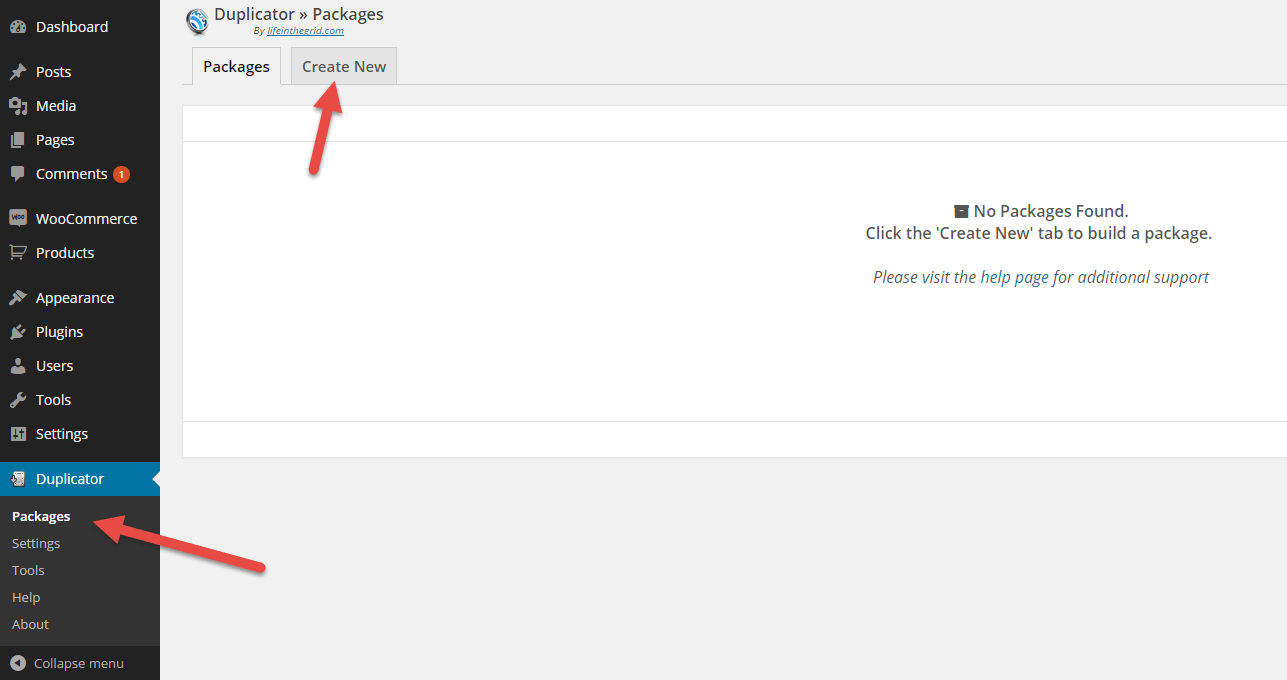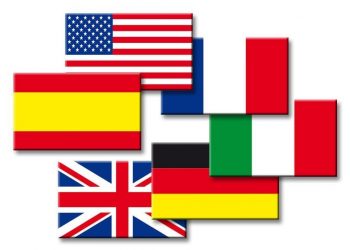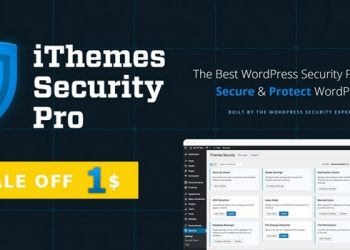Bạn cảm thấy khó khăn trong việc di chuyển dữ liệu website WordPress lên host ( sao lưu dữ liệu, upload, tạo database, import database…) bằng cách thủ công? Tốn thời gian, đòi hỏi cần nhiều thao tác. Nhưng với Plugin All-in-One WP Migration thì việc backup – chuyển dữ liệu website WordPress cực nhanh. Cài đặt dễ dàng, thao tác nhanh chóng với cú click chuột. Giao diện của Plugin khá đơn giản.
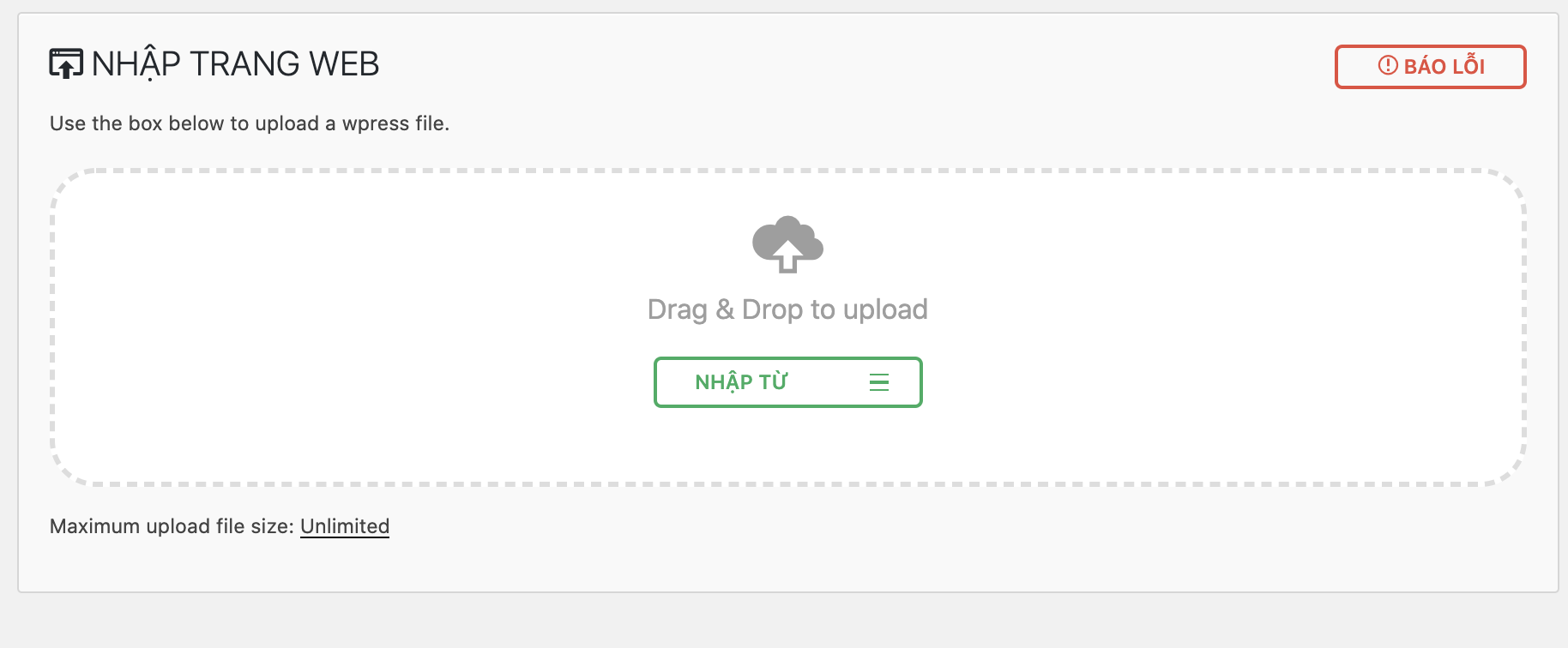
Chia sẻ Plugin All-in-One WP Migration không giới hạn 2020
Tải tại đây! Tải ngay
Sau khi bạn backup theme (export theme),plugin All in One WP Migrationsẽ cho bạn 1 file có đuôi là: .wpress. Để phục hồi (import) theme bằng file .wpress đó, chúng ta cần sử dụng plugin All in One WP Migration.
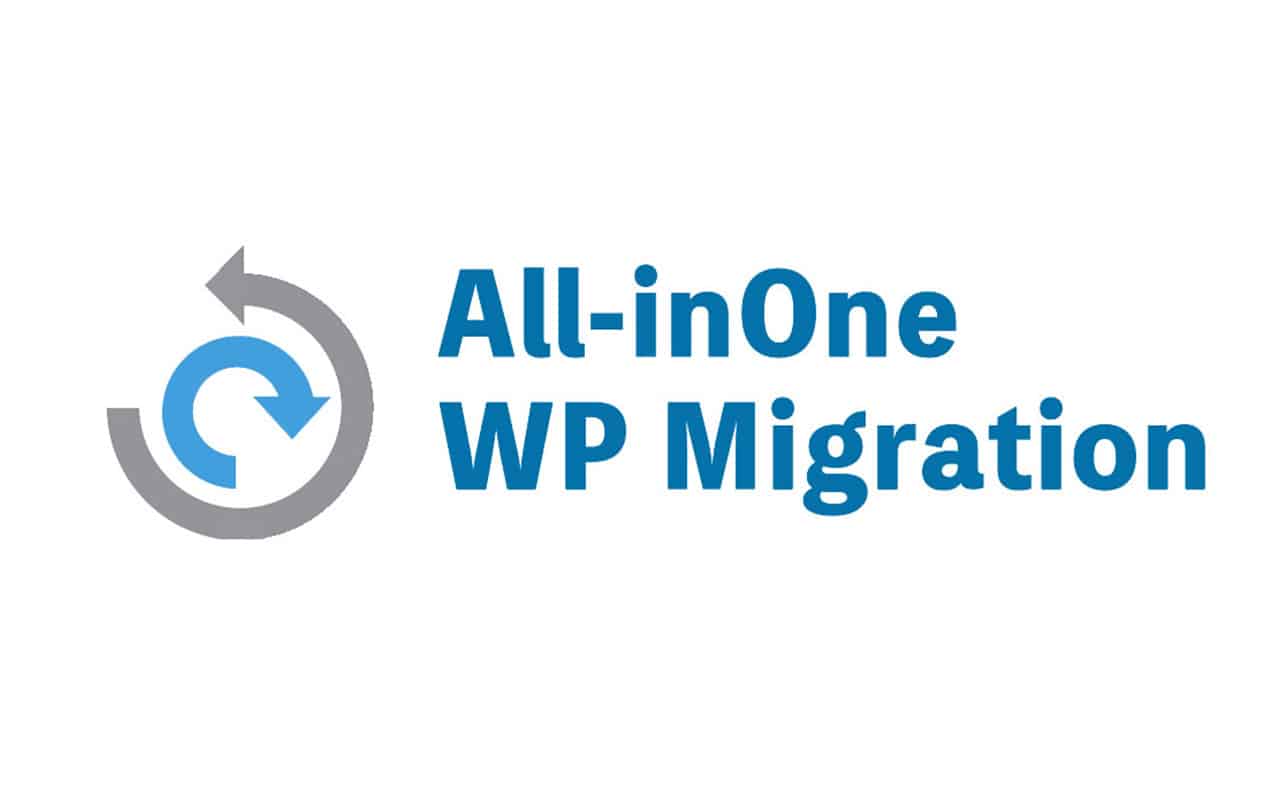
Hướng dẫn backup website với Plugin All-in-One WP Migration
Bước 1: Sao lưu dữ liệu website WordPress cũ
1.1.Truy cập vào quản trị admin website WordPress đang cần chuyển dữ liệu.
VàoPlugins→Add new.
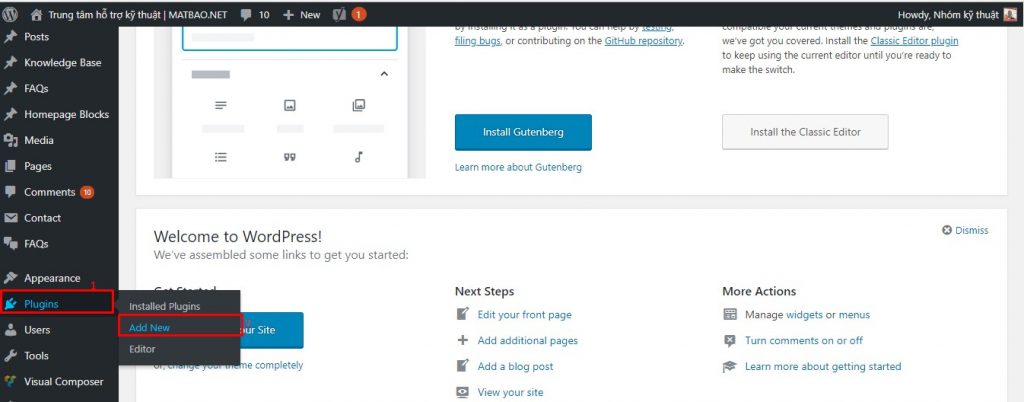
1.2. Tìm kiếm PluginAll-in-One WP Migration→Install.
Sau đó chọnActive Plugin.
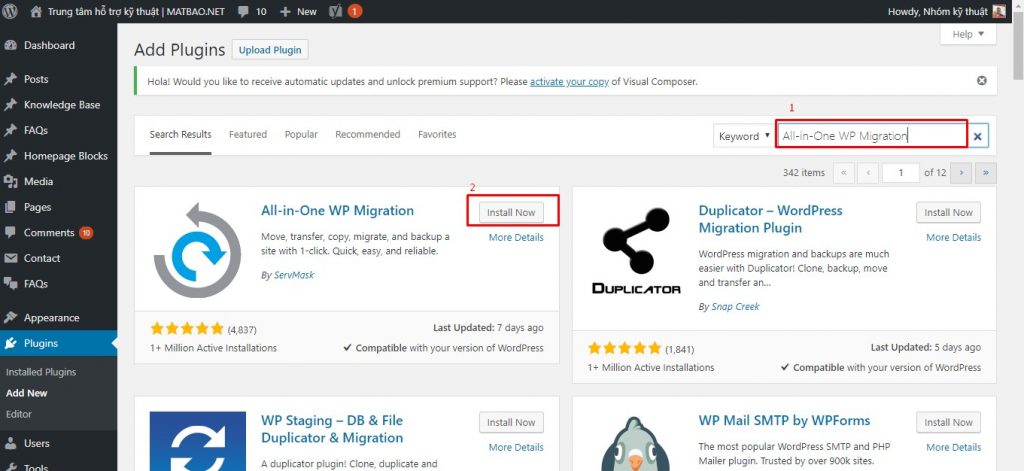
1.3. Sau khi kích hoạt thành công, vào PluginAll-in-One WP Migration→Export.

1.4. TrongExport To→ FILEvà chờ tiến trình sao lưu.
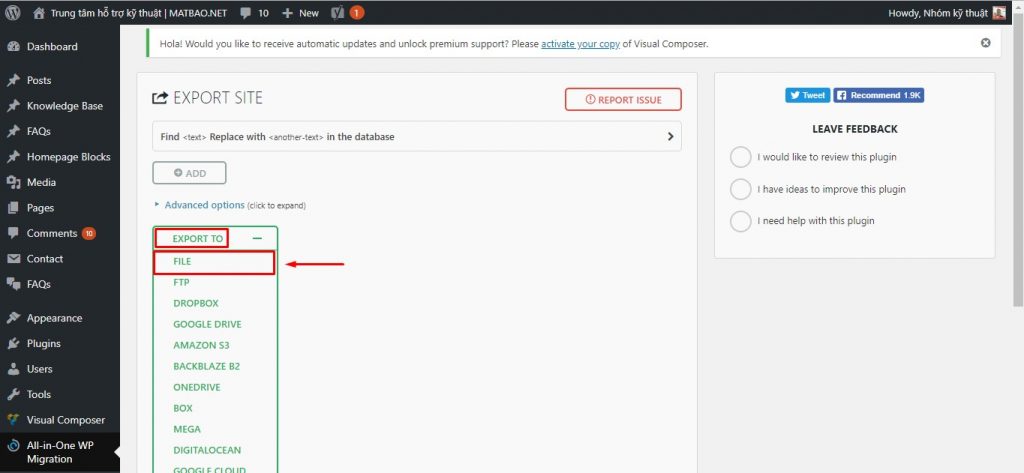
1.5. ChọnCloseđể hoàn tất quá trình sao lưu toàn bộ dữ liệu trên website của bạn.
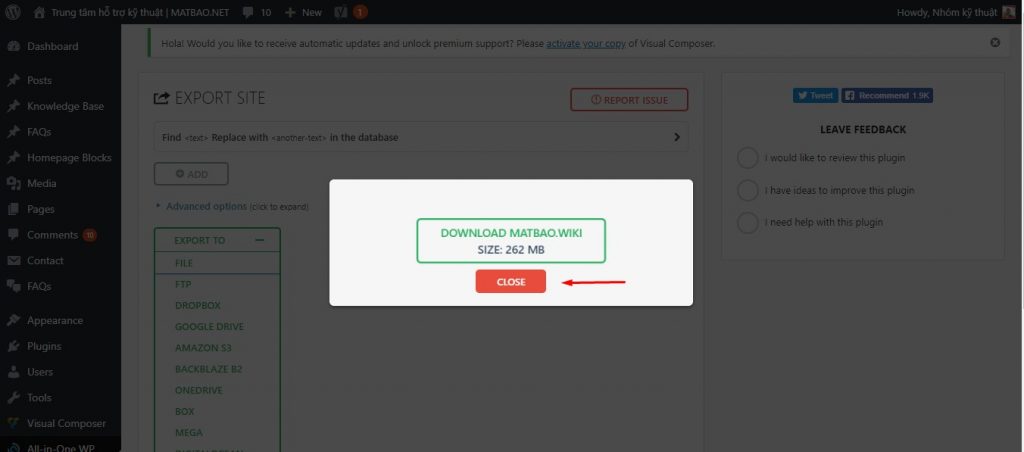
1.6. TạiPlugin All-in-One WP Migration→Backups→Downloadđể tải file backup về máy tính lưu trữ.

Thế là bạn đã hoàn tất việc sao lưu dữ liệuwebsite WordPresscủa mình. Thao tác đơn giản phải không nào?
Di chuyển dữ liệu qua host WordPress mới
2.1. Khởi tạoWebsite WordPressmới, chi tiết tham khảo tại đây.
2.2.Tương tự bước 1.2, bạn cũng cài PluginAll-in-One WP MigrationvàAcitve Plugintrên giao diệnWordPressmới.
2.3. Tại PluginAll-in-One WP Migration, chọnImport. TrongImport From→FILE, và upload file đã backup trước đó tại bước 1.6.

2.4. Trong tiến trình Import dữ liệu, hiển thị thông báo như hình dưới→Proceedđể tiếp tục.

2.5. ChọnCloseđể hoàn tất tiến trình Import dữ liệu.
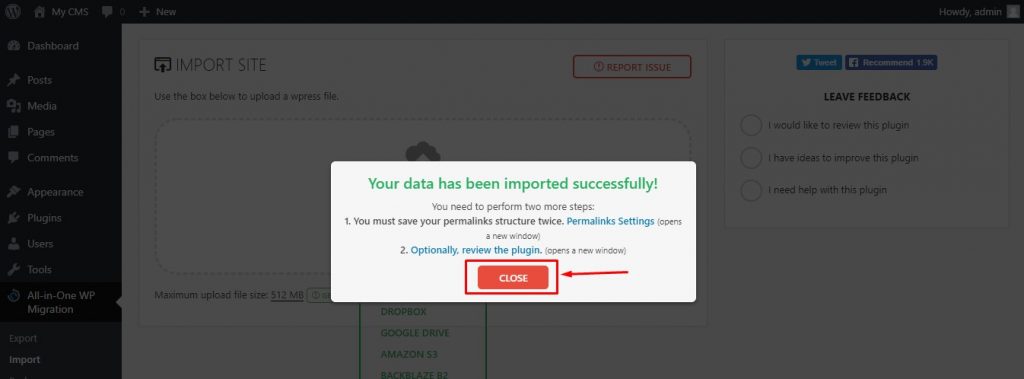
2.6. Cuối cùng bạn chỉ cần thực hiện thao tác trỏtên miềnvềIPhost WordPress mới (tham khảo hướng dẫn trỏ tên miền tại đây).
Lưu ý:Thông tin quản trị website vẫn không đổi.